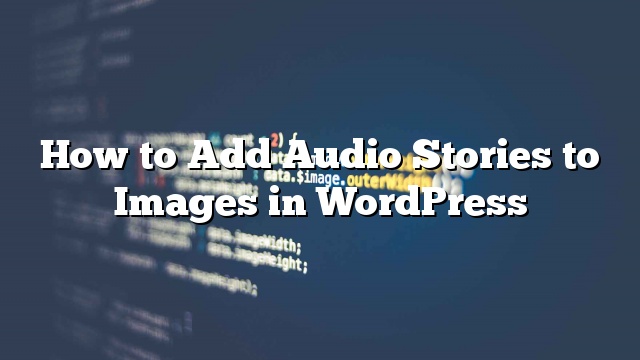Deseja adicionar histórias de áudio às suas imagens no WordPress? Você pode usá-lo para adicionar narração às suas fotografias, ou simplesmente criar livros de história audiovisuais baseados na web. Neste artigo, mostraremos como adicionar facilmente histórias de áudio a imagens no WordPress.

A primeira coisa que você precisa fazer é instalar e ativar o plugin Audio Story Images. Para mais detalhes
Após a ativação, você precisa visitar Mídia »Adicionar novo e faça o upload da imagem e do arquivo de áudio que deseja adicionar à imagem.
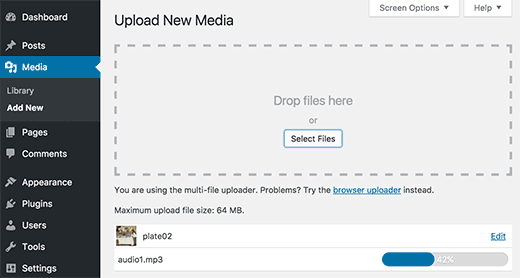
Depois de carregar os dois arquivos, você precisa visitar o Biblioteca de mídia página. Em seguida, clique no ícone de exibição da lista para exibir seus arquivos de mídia em uma lista.
Você notará agora uma nova coluna intitulada ‘Audio Story’. Você precisa clicar no link ‘anexar’ ao lado da imagem que você acabou de fazer.
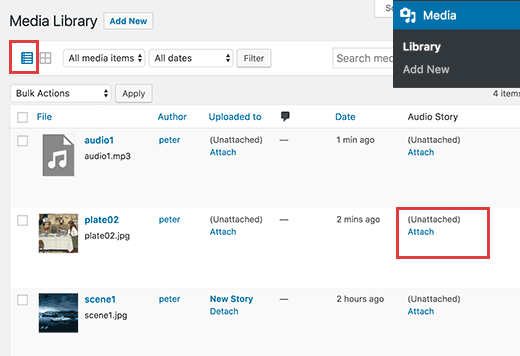
Isso exibirá um popup onde você precisa selecionar o arquivo de áudio que deseja anexar à imagem.
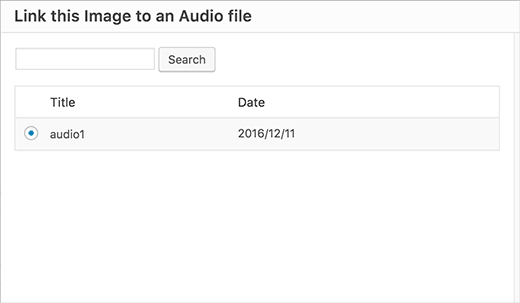
Vá em frente e clique no botão de seleção para continuar.
O plugin agora irá vincular sua imagem e arquivo de áudio entre si.
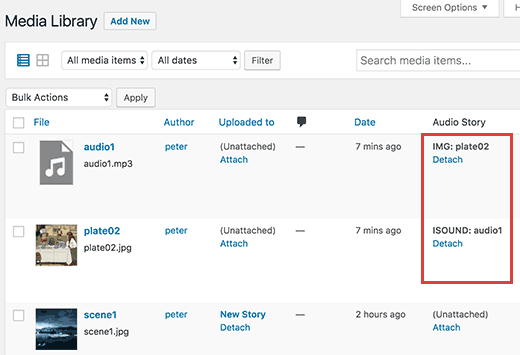
Agora que sua imagem está vinculada ao arquivo de áudio, você pode adicioná-lo a qualquer postagem ou página do WordPress.
Simplesmente edite uma postagem ou página onde você deseja adicionar a imagem e clique no botão ‘Adicionar mídia’.
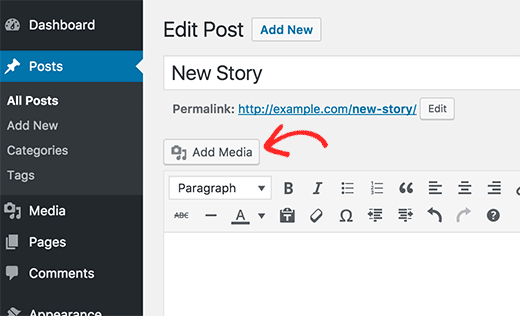
Isso exibirá o popup do upload de mídia.
Você precisa selecionar o arquivo de imagem que você acabou de fazer e inseri-lo em sua postagem.
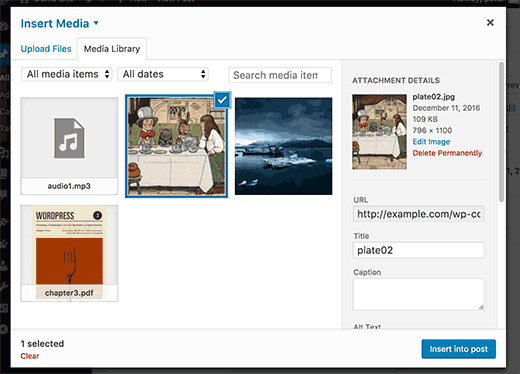
Uma vez que você está satisfeito, você pode salvar ou publicar suas alterações.
Depois disso, clique no botão de visualização para ver a imagem da sua história de áudio em ação.
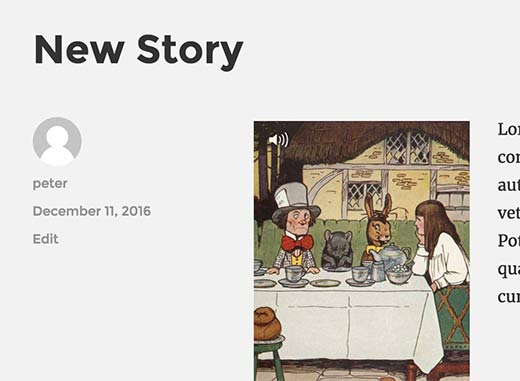
O plugin irá adicionar um pequeno ícone de volume no canto superior esquerdo da sua imagem. Ao clicar no ícone, o arquivo de áudio será vinculado à imagem.